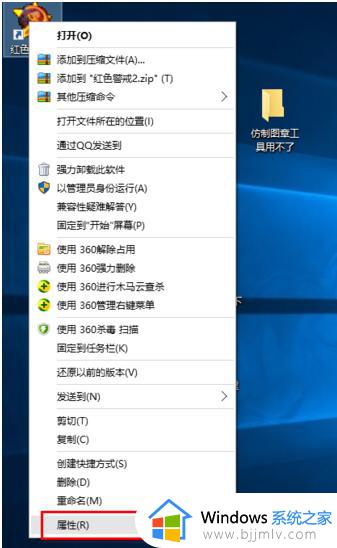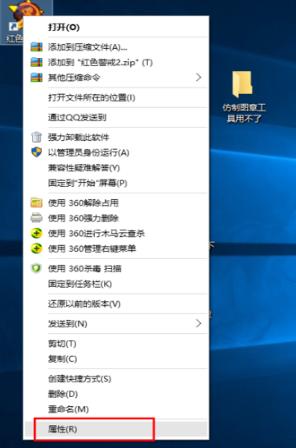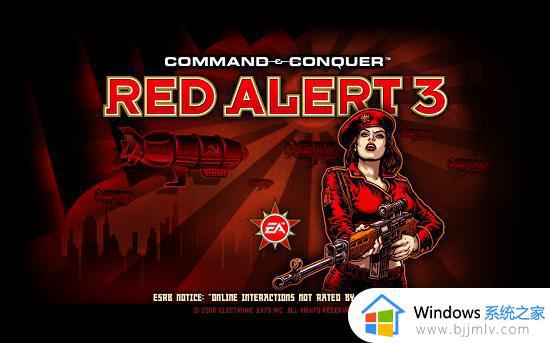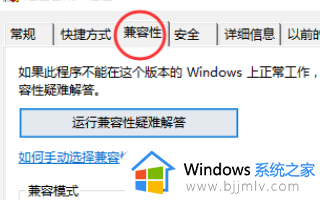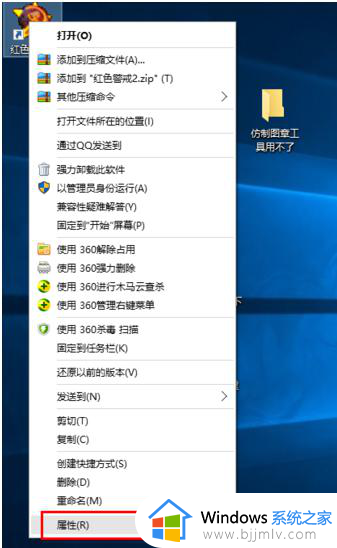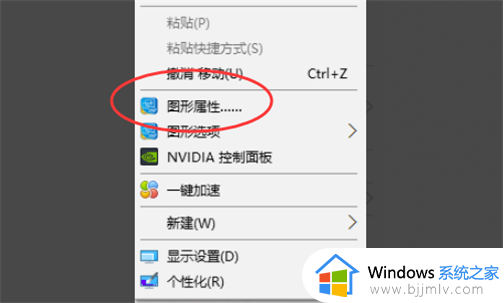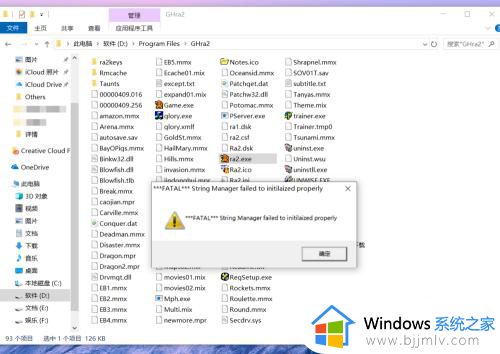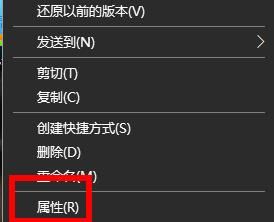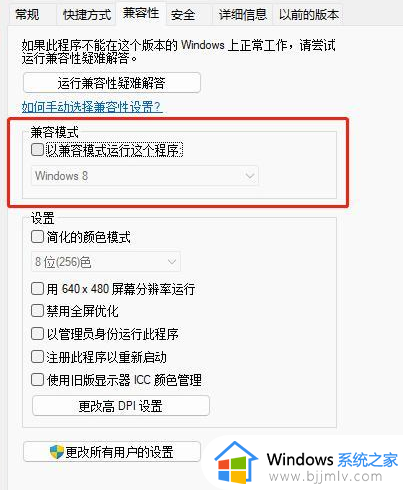红警win10切出去后切不回来怎么办 win10红警切屏回不去如何处理
对于喜欢在win10电脑上玩游戏的用户来说,常常也会通过快捷键来进行游戏画面和桌面的切换,然而最近有用户在win10系统上玩红警游戏时,在通过快捷键进行游戏切屏之后却是回不去了,对此红警win10切出去后切不回来怎么办呢?以下就是小编给大家带来的win10红警切屏回不去如何处理,一起来看看吧。
具体方法如下:
方法一:
在红警的快捷方式上右击,选择【属性】。
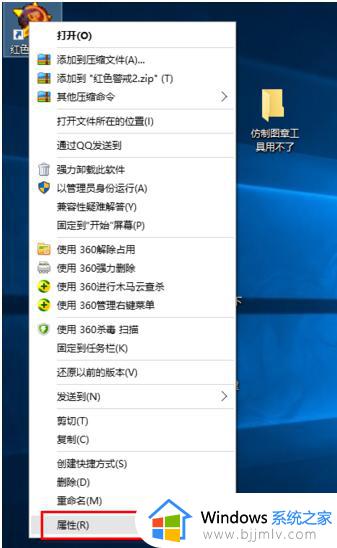
然后选择【兼容性】,勾选【以兼容模式运行这个程序】,选择 Windows XP (Service Pack 3),然后点击【应用】,再点击【确定】。
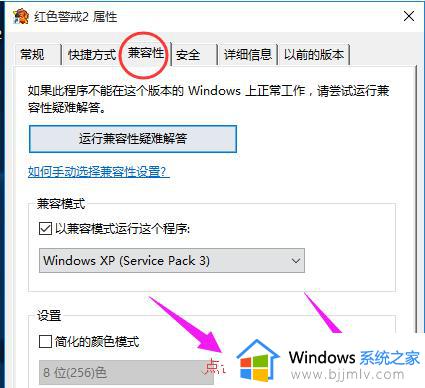
然后一般情况下就可以正常运行红警了。

方法二:
打开红警的安装目录,找到其中名为“Ra2.ini”的文件,双击打开。
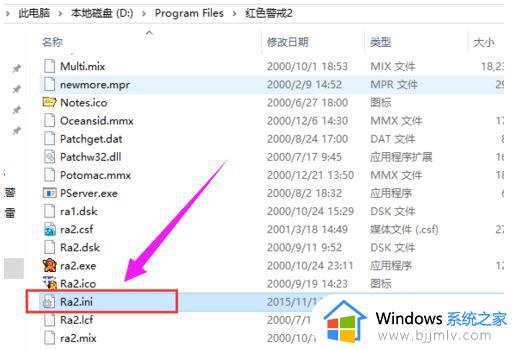
在[Video]下加入以下代码AllowHiResModes=yesVideoBackBuffer=noAllowVRAMSidebar=no
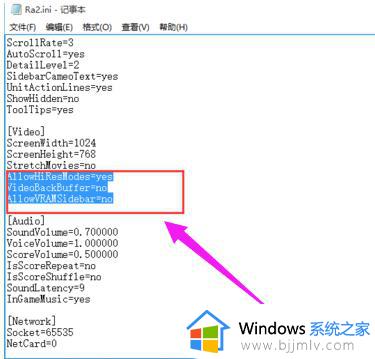
然后保存文件退出。
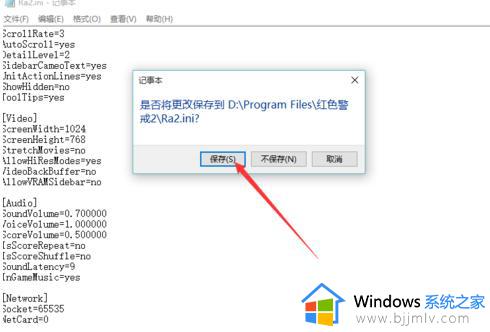
上述就是小编给大家讲解的win10红警切屏回不去如何处理所有内容了,碰到同样情况的朋友们赶紧参照小编的方法来处理吧,希望本文能够对大家有所帮助。